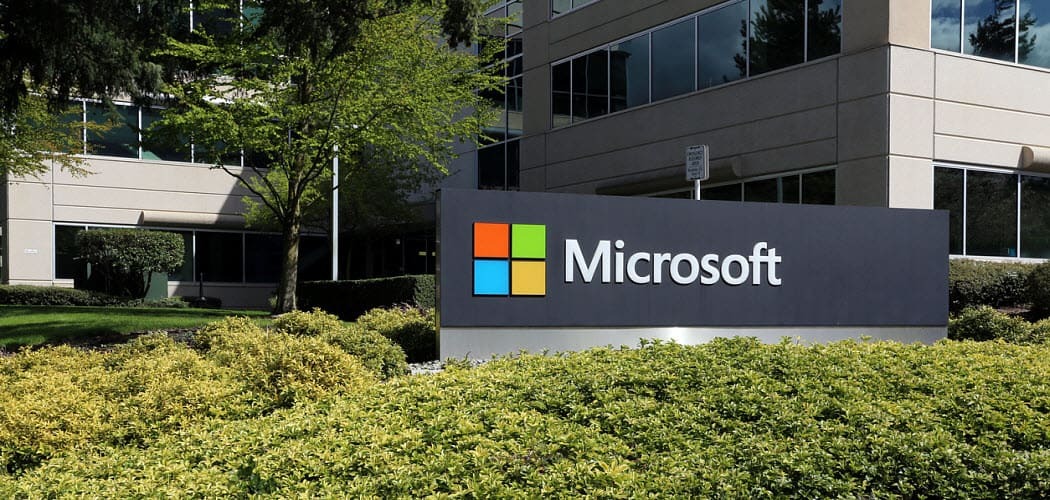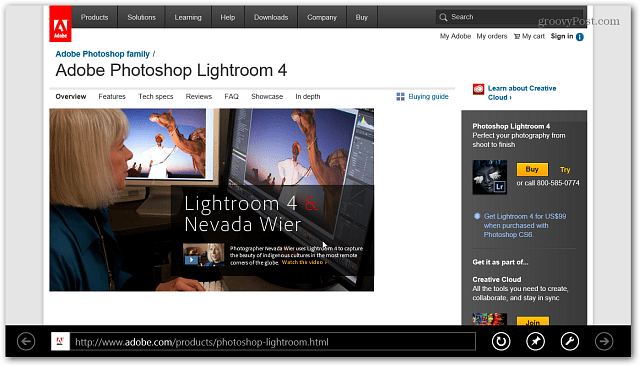Laatst geupdate op

Bent u het beu om uw inloggegevens in te voeren? Bespaar tijd en gedoe door automatisch inloggen op uw Mac in te schakelen (zolang u de risico's begrijpt).
Wil je tijd en moeite besparen bij het opstarten van je Mac? Als dit het geval is, kunt u automatisch inloggen inschakelen. Met deze functie kunt u inloggen op uw Mac-gebruikersaccount zonder een wachtwoord in te voeren.
Automatisch inloggen kan handig zijn als u de enige gebruiker van uw Mac bent of als u andere mensen vertrouwt die er toegang toe hebben. Er zijn echter ook enkele ernstige beveiligingsrisico's: iedereen heeft zonder uw toestemming toegang tot uw bestanden en instellingen.
Als je er absoluut zeker van bent dat je verder wilt gaan, laten we je hieronder zien hoe je automatisch inloggen op je Mac inschakelt (en hoe je het uitschakelt als je later van gedachten verandert).
Automatisch inloggen inschakelen op een Mac
Er zijn twee manieren om automatisch inloggen op uw Mac in te schakelen. De eerste is om te gebruiken Systeem voorkeuren, en de andere is om de Terminal.
Automatisch inloggen inschakelen met behulp van systeemvoorkeuren
Volg deze stappen om Systeemvoorkeuren te gebruiken en automatische aanmelding voor een specifieke gebruikersaccount in te schakelen (als u macOS Ventura of hoger gebruikt):
- Open de Apple-menu op de menubalk en selecteer Systeem voorkeuren.
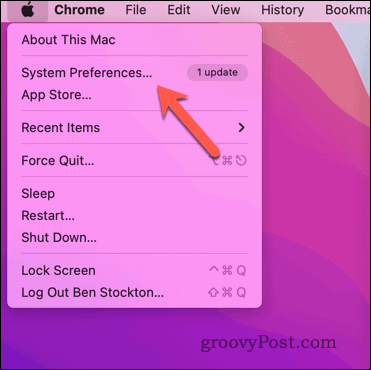
- Op de Systeem voorkeuren dialoog, klik Gebruikers & Groepen.
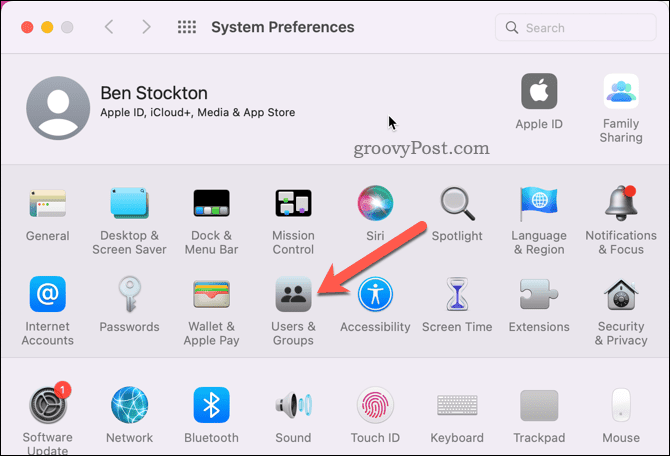
- In de Gebruikersgroepen menu, drukt u op de slot pictogram in de linkerbenedenhoek en voer uw accountwachtwoord in.
- Selecteer vervolgens Inlogopties linksonder.
- Kies een rekening uit de Automatisch inloggen drop-down menu. Als het vervolgkeuzemenu grijs wordt weergegeven en u deze instelling niet kunt wijzigen, moet u dit doen schakel FileVault-codering uit eerst op je rit.
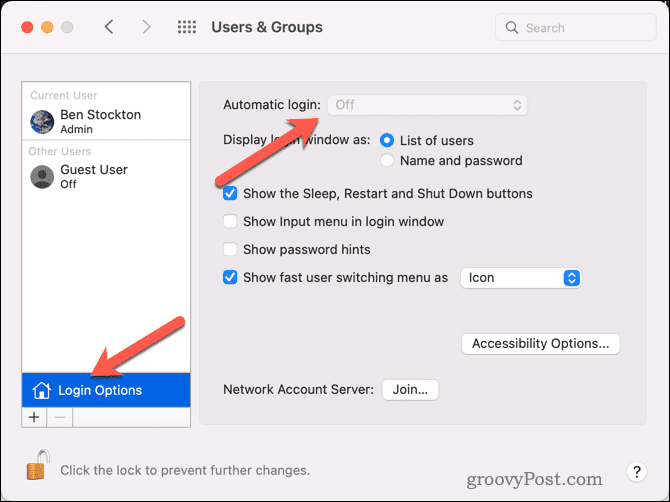
- Voer het accountwachtwoord opnieuw in om te bevestigen en klik vervolgens op OK.
- Dichtbij Systeem voorkeuren en herstart je Mac.
Op dit moment zou uw Mac automatisch moeten inloggen op uw account wanneer deze opnieuw wordt opgestart.
Hoe de terminal te gebruiken om automatisch inloggen op een Mac in te schakelen
Om de Terminal app om automatisch inloggen voor een gebruikersaccount in te schakelen, volgt u deze stappen:
- Open de Terminal van jouw toepassingen > Nutsvoorzieningen map via Launchpad.
- Type:sudo defaults schrijven /Library/Preferences/com.apple.loginwindow autoLoginUser en druk op Binnenkomen. Zorg ervoor dat u vervangt met uw daadwerkelijke gebruikersnaam.
- Voer uw beheerderswachtwoord in wanneer daarom wordt gevraagd (u ziet het niet terwijl u typt) en druk op Binnenkomen opnieuw.

- Sluit de Terminal-app en start uw Mac opnieuw op om de wijzigingen door te voeren.
Hoe automatisch inloggen op uw Mac uit te schakelen
Bezorgd over uw veiligheid? U kunt op elk gewenst moment terugkeren naar uw oorspronkelijke beveiligingsinstellingen en automatisch inloggen op uw Mac uitschakelen.
Automatisch inloggen op een Mac uitschakelen:
- Ga in de menubalk naar Apple-menu > Systeem voorkeuren.
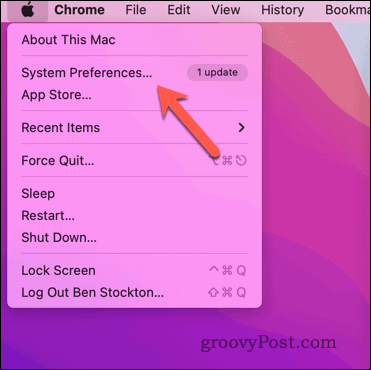
- Op de Systeem voorkeuren dialoog, klik Gebruikers & Groepen.
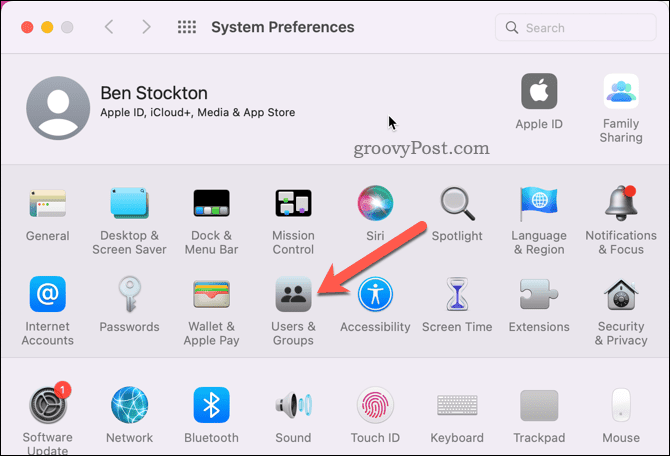
- Klik op de slot pictogram in de linkerbenedenhoek en voer uw beheerderswachtwoord in.
- Selecteer vervolgens Inlogopties, kies dan Uit van de Automatisch inloggen drop-down menu.
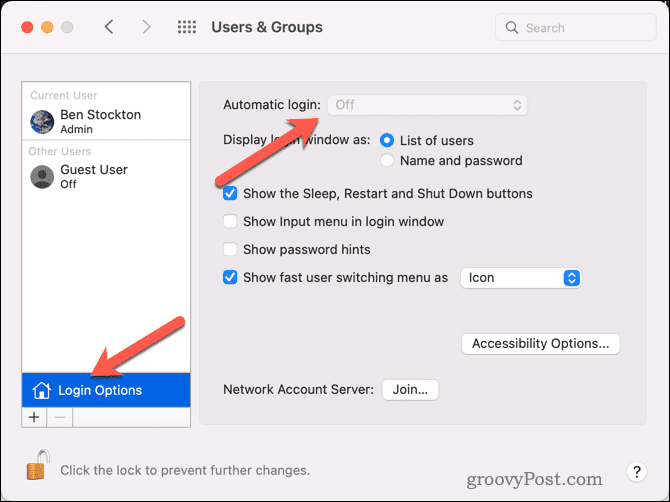
- Automatisch inloggen zou nu uitgeschakeld moeten zijn - sluiten Systeem voorkeuren.
Op dit moment wordt automatisch inloggen uitgeschakeld. Dit is de veiligste manier om je Mac te beveiligen, dus voor de meeste gebruikers raden we aan dit te doen, tenzij je het echt doet vertrouw op de fysieke beveiliging rond uw Mac om te voorkomen dat deze wordt gestolen of zonder toegang wordt verkregen toestemming.
Uw Mac gebruiksvriendelijker maken
Het inschakelen van automatisch inloggen op uw Mac kan handig zijn als u het invoeren van een wachtwoord wilt overslaan telkens wanneer u uw Mac opstart of uit de slaapstand haalt. U kunt de beveiligingsrisico's echter niet negeren. Iedereen toegang geven tot uw bestanden en instellingen zonder uw toestemming is riskant.
We kunnen het niet aanbevelen voor de meeste gebruikers, maar als je er absoluut zeker van bent, kun je de bovenstaande stappen volgen om het in of uit te schakelen.
Wil je je Mac beschermen? Jij kan gebruik Activeringsslot op uw Mac om het tegen diefstal te beschermen. Je kan ook gebruik de Find My Mac-app om u te helpen het op te sporen als het ooit verloren of gestolen is.
Wilt u uw Mac op uw lokale netwerk identificeren? Je kunt gemakkelijk vind het MAC-adres van je Mac (het nummer dat de netwerkadapter op uw Mac identificeert) om u te helpen.
Hoe u uw Windows 11-productcode kunt vinden
Als u uw productcode voor Windows 11 moet overdragen of deze alleen nodig hebt voor een schone installatie van het besturingssysteem,...